Habilitar o deshabilitar la compresión de memoria en Windows 11
 Con la compresión de memoria en Windows 11, tu dispositivo funcionará de manera más fluida incluso con una cantidad limitada de RAM. En este artículo, te mostraremos cómo habilitar o deshabilitar la compresión de memoria en Windows 11.
Con la compresión de memoria en Windows 11, tu dispositivo funcionará de manera más fluida incluso con una cantidad limitada de RAM. En este artículo, te mostraremos cómo habilitar o deshabilitar la compresión de memoria en Windows 11.
¿Qué es la compresión de memoria? La compresión de memoria es una función que compacta los datos antes de escribirlos en la RAM, proporcionando así más espacio de almacenamiento.
Por supuesto, más datos almacenados en la memoria física se traducen en un sistema que funciona más rápido y un mejor rendimiento general. Esta función está habilitada por defecto en Windows 11, pero puedes desactivarla o reactivarla si, de alguna manera, no está activa.
¿Cómo habilito la compresión de memoria en Windows 11?
- Haz clic en la barra de búsqueda, escribe powershell y haz clic en Ejecutar como administrador en los resultados.
-
Escribe o pega el siguiente comando para ver si la compresión de memoria ya está habilitada y presiona Enter para ejecutarlo:
get-mmagent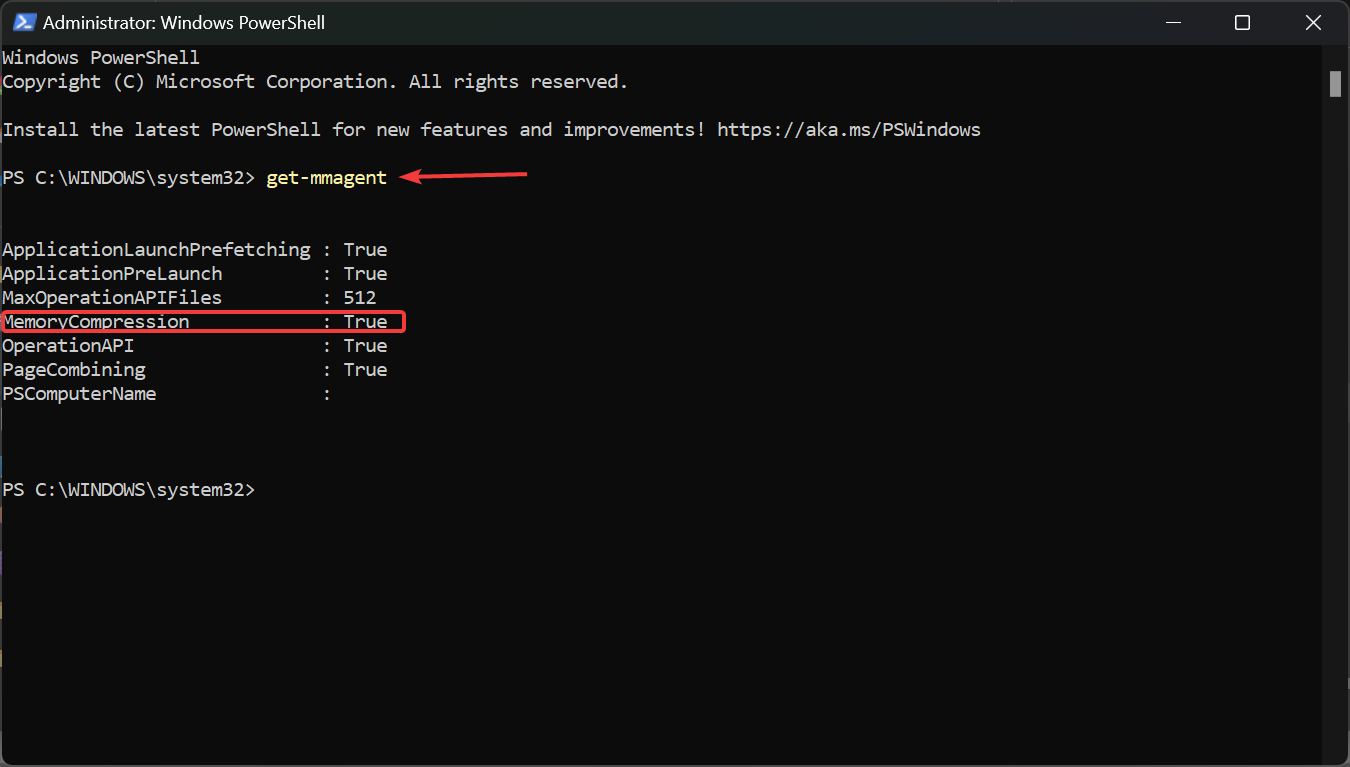
- Si ves el valor True a la derecha de MemoryCompression, eso significa que está activada.
-
Si el valor es False, escribe el siguiente comando para habilitar la compresión de memoria en Windows 11 y presiona Enter:
enable-mmagent -mc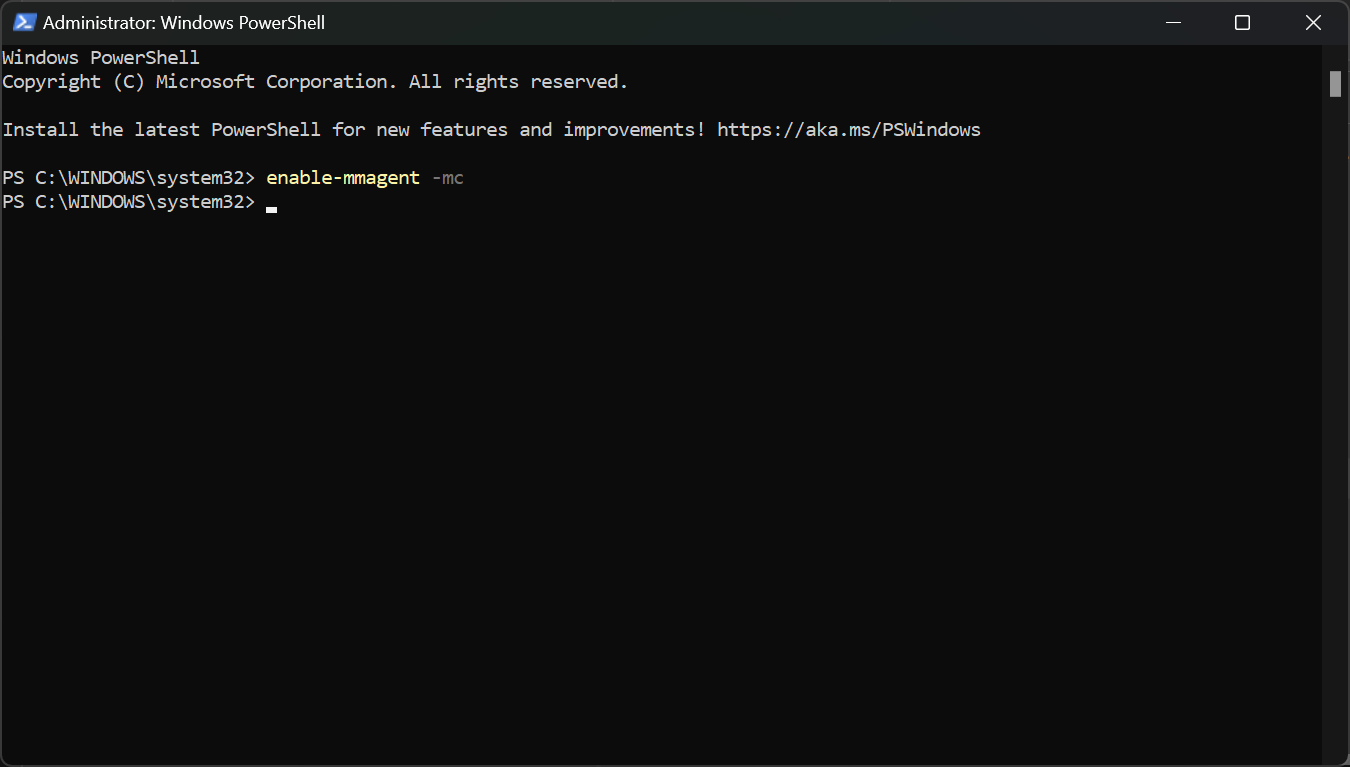
- Reinicia tu PC para que los cambios surtan efecto.
- Para comprobar si la compresión de memoria está funcionando, haz clic derecho en el botón Inicio y selecciona Administrador de tareas en el menú.
-
Ahora, haz clic en Memoria en la pestaña Rendimiento, y en la parte inferior, verás la memoria En uso (Comprimida).
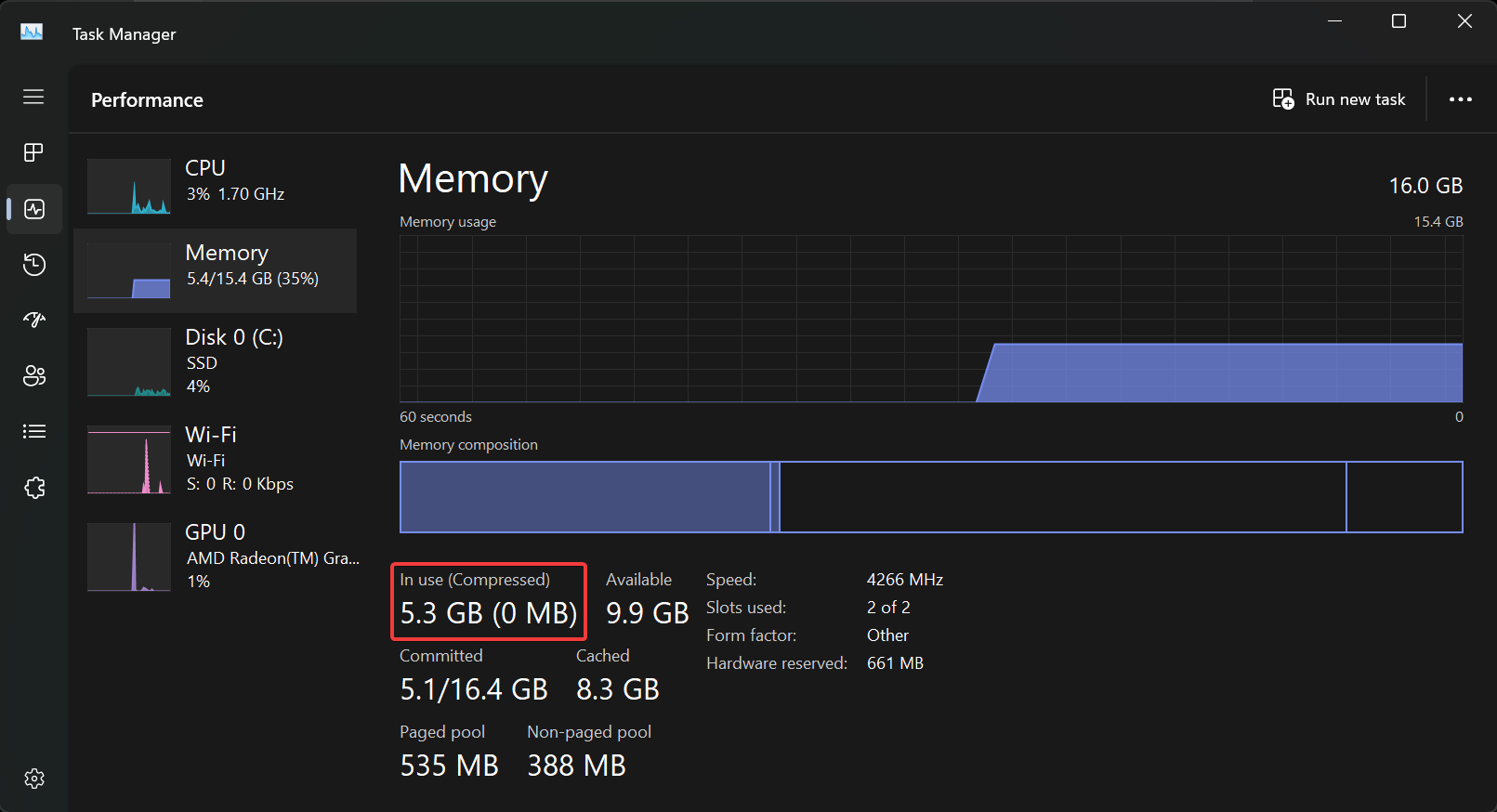
- Si pasas el ratón sobre Composición de memoria arriba, verás más detalles sobre el estado de la compresión de memoria en tu sistema.
Te recomendamos usar primero el comando Get-Mmagent porque el estado actual de la gestión de memoria podría ya ser True.
Ten en cuenta que también puedes usar el Terminal de Windows (Admin) en Windows 11 para realizar los mismos comandos.
¿Cómo detener la compresión de memoria en Windows 11?
- Haz clic en el campo de Búsqueda en Windows 11, escribe powershell, y selecciona Ejecutar como administrador para iniciar PowerShell con privilegios completos.
-
Escribe el siguiente comando y presiona Enter para deshabilitar la compresión de memoria en Windows 11:
disable-mmagent -mc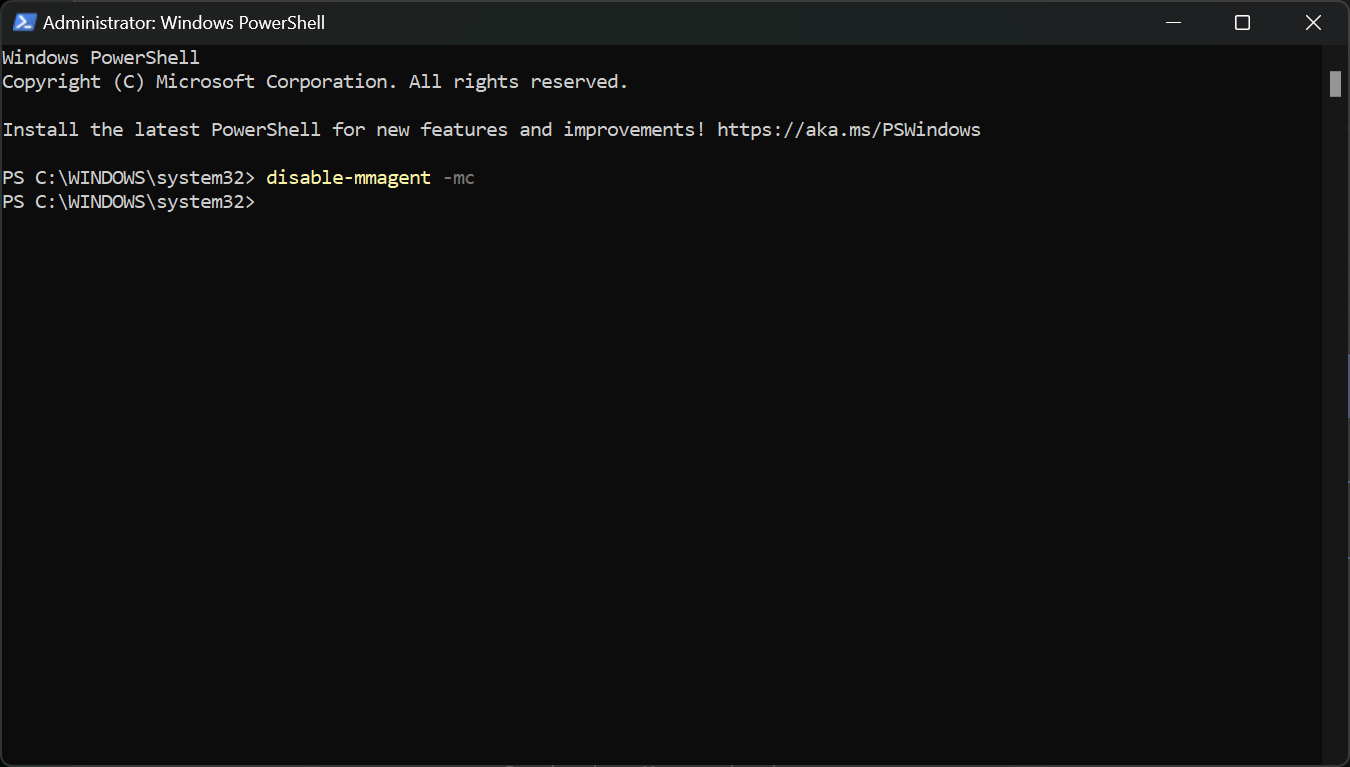
- Reinicia tu PC para que los cambios surtan efecto.
La función de compresión de memoria es excelente porque optimiza la utilización de la memoria física, por lo que no recomendaríamos desactivarla.
De hecho, puedes desactivar la función de gestión de memoria, trabajar en la PC, y volver a activarla para ver la diferencia entre los estados.
Si tu PC sigue funcionando lento, podría ser que la PC no esté utilizando toda la RAM disponible, pero la guía resaltada te ayudará a solucionar ese problema.
¿Por qué la compresión de memoria ocupa tanta RAM?
En realidad, la compresión de memoria no está ocupando RAM. Cuanta más memoria comprimida se procesa, más datos se pueden escribir en la memoria física.
En otras palabras, un alto nivel de compresión de memoria se traduce en una mejor eficiencia de la utilización de la memoria.
Sin embargo, un alto uso de RAM significa que estás ejecutando procesos y aplicaciones que consumen muchos recursos y que generalmente también vienen con un alto uso de CPU. Cerrar algunos de ellos restaurará las cosas a la normalidad.
Si el sistema y la memoria comprimida están causando un alto uso del disco, la guía resaltada proporcionará las soluciones necesarias.
También podría interesarte cómo solucionar el error de espacio de disco insuficiente para completar la operación.
Esperamos que hayas logrado habilitar o deshabilitar la compresión de memoria en Windows 11 y ahora, el sistema esté funcionando sin problemas.
Si tienes alguna pregunta o sugerencia sobre este tema, no dudes en usar la sección de comentarios a continuación.













